使用 Google 幻燈片創建引人入勝且有影響力的商業演示文稿的黃金法則
已發表: 2021-08-30作為一名商務人士,您可能至少在您職業的某些階段進行過演示。 提供幻燈片的人一定知道 Google 幻燈片。 因此,您對 Google 幻燈片並不陌生。 你知道基本的,對吧? 但是,當我們擁有像 Google Slides 這樣的免費平台時,為什麼會有為昂貴的演示軟件付費的趨勢呢? 也許你們中的大多數人都不知道它構建強大幻燈片的範圍。
你需要復習一下。 還有一些規則有助於使用 Google 幻燈片創建引人注目且有影響力的業務演示文稿。
在此博客中,您將了解使用 Google 幻燈片創建出色的商業演示所需的知識。
我們可以巧妙地使用 Google 幻燈片來節省時間和設計師製作有影響力的演示文稿的努力——但在您了解它的黃金法則之前,您無法做到這一點。
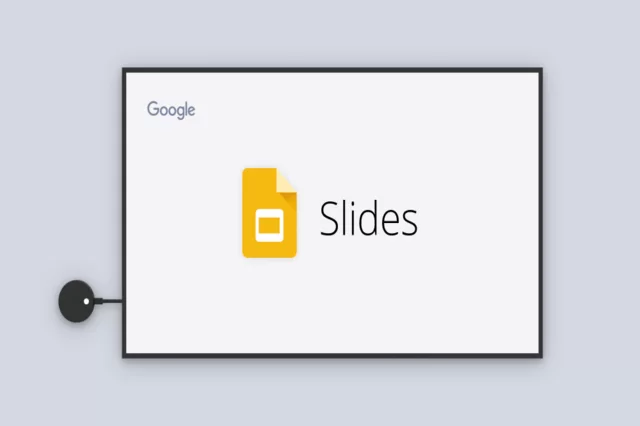
本文分享了 8 個專業技巧,可幫助您獲得使用 Google 幻燈片的最佳效果。 因此,讓我們學習使用這些很酷的技巧讓 Google 幻燈片演示文稿看起來更引人注目。
Google 幻燈片在創建業務演示文稿中的範圍
當有大量用於創建演示的在線和離線應用程序時,為什麼要選擇 Google 幻燈片? 由於 Google 幻燈片是免費的,因此任何擁有 Google 帳戶的人都可以訪問它。 無需安裝軟件。 此外,它可以離線工作而不會丟失數據,還有更多其他應用程序夢寐以求的功能!
您可能仍然想知道將您的精力和信任花費在 Google 幻燈片上考慮其設計限制是否有意義! 不要打擾; 寒意。 以下是使用 Google 幻燈片在創建演示文稿時安撫緊張情緒並贏得自信的一些技巧。
#1。 利用附加功能
2014 年,谷歌在其演示平台中引入了附加組件。 該功能可以派上用場,允許輕鬆訪問第三方提供的大量附加功能。 Google 幻燈片插件不是由 Google 自己創建的。 但是您可以安裝它們以在您的 Google 幻燈片演示文稿中擁有額外的功能。 該功能使應用程序能夠更改字體顏色、添加交互式問題、數學方程式、繪圖、模板等等。
不幸的是,許多谷歌幻燈片用戶仍然沒有意識到這個額外的功能。 谷歌幻燈片插件是獨立的擴展,您可以根據自己的喜好獲得免費或付費的應用程序。
例如,考慮我們想要使用幻燈片/模板。 從其他應用程序下載模板並將這些演示文稿導入 Google 幻燈片可能會花費更多時間。 此外,由於不兼容問題,它們可能在導入後無法使用或看起來不一樣。 但是,附加組件進入框架是為了解決上述所有問題。 此功能允許您快速訪問 Google 工作場所市場並將模板直接下載到 Google 幻燈片。
#2。 自定義現有主題
谷歌幻燈片有插件來幫助它的用戶下載模板。 但是,您仍然可以通過自定義樣式中的可用主題來使您的演示文稿更具吸引力。 使用主幻燈片文件,您可以自定義 Google 幻燈片上的任何內置主題。 例如,在主文件上,您可以更改徽標、顏色格式、字體並將任何沉悶的幻燈片變成有吸引力的幻燈片。 此外,您可以檢查佈局以確保所有幻燈片看起來都很棒和完美。
自定義主題後,您可以將其保存為模板並在以後使用。
#3。 設置有吸引力的幻燈片過渡
展示幻燈片就是為了贏得觀眾的心。 有趣的動畫可以幫助你很多。 大多數演示者更喜歡點擊切換幻燈片,但如果我們想在網站上發布幻燈片怎麼辦? 或者,如果您陷入困境並且無法到達系統以切換幻燈片怎麼辦? 很簡單,幻燈片過渡應該是自動的。 “文件”菜單上的“發佈到網絡”選項將幫助您執行此任務。

如今,專家建議實施自動幻燈片轉換甚至可以將谷歌幻燈片上的普通團隊會議內容變成引人入勝的內容。 因為它避免了在一張幻燈片上講幾分鐘的單調並保持演示文稿的移動,所以下次當您考慮創建演示文稿時,請嘗試自動提前幻燈片時間。
#4。 為您的演示文稿增光添彩的視頻
即使您正在展示強大的內容,有時它仍然可以充滿。 但是在幻燈片中添加一些視頻可以在整個會議期間吸引觀眾的注意力。 我們知道一張圖片說一千個單詞,所以一個視頻說一百萬。 因此,添加視頻可以讓您的觀眾對即將發布的幻燈片感到興奮。
您可以通過單擊“插入”菜單中的“視頻”選項將視頻或鏈接附加到幻燈片。 此外,還有一個“格式選項”可以根據您的風格偏好編輯視頻。 如果您打算通過視頻傳達您的信息,您不必費心; 如果您想通過它說話,請不要忘記點擊“靜音”選項。
#5。 演講者備註留下您的簽名
每個演示者都希望他們的會議有趣且具有互動性。 有觀眾投票問題是很常見的。 因此,您必須注意所有內容才能在最後回答它們。 當主持人在中間短暫休息以記下每一點時,我覺得這是一種關閉! 谷歌幻燈片可以幫你解決這個問題; 您可以使用語音口述演示文稿中的註釋。 從工具菜單中選擇 Google 幻燈片上的語音類型演講者備註後顯示的窗口中單擊麥克風圖標。 在您講話時,您的文本將被添加為演講者備註。 完成後,您可以關閉麥克風並返回演示文稿。
#6。 使用問答工具鼓勵觀眾互動
當您準備現場會議時,Google 幻燈片的問答功能可讓您通過互聯網接受觀眾的提問。
一旦您激活 Google 幻燈片上的問答功能,觀眾就會通過您的演示文稿中的網絡鏈接識別接受問題的詞語。 此外,還可以選擇匿名提問,通過給予喜歡或不喜歡來評價問題。
工具菜單中的問答歷史選項可以提供對以前提出的問題的訪問。 因此,您將在創建有關同一主題的任何未來演示文稿時查看所有問題。
#7。 增強幻燈片的音頻
專業的演講總是會有音頻剪輯,以確保觀眾互動。 您可以通過 Google 幻燈片上插入菜單中的音頻選項輕鬆訪問任何音頻或歌曲。 此外,您可以使用此功能輕鬆鏈接到流媒體流行音樂並從 YouTube 嵌入音頻。
#8。 分享您的演示文稿並進行協作以獲取更多想法
在這種大流行期間,我們大多數人都在遠程工作。 谷歌幻燈片有一個功能可以在這樣的困難情況下使用。 共享和協作功能允許您和團隊的其他成員同時在全球任何地方准備、編輯甚至一起處理同一個演示文稿。 這意味著您不再需要等待您的團隊成員確認最終編輯。
此功能可幫助您與同行交流以交流想法並確定改進空間; 所有這些都可以產生高質量的最終產品。
最後一點
一個好的演示文稿可以通過低預算的轉換渠道吸引更多潛在客戶。 在這個時代,大多數組織花費大量資金購買演示軟件以用於營銷目的。 但是,一旦您了解了它的功能並增強了它的功能,像 Google 幻燈片這樣的免費平台就足夠了。 Google 幻燈片可以幫助人們隨時有效地推銷他們的想法。
閱讀此博客後,我們希望您使用您的 Google 幻燈片副本取得更多成就。 那麼,您準備好今天在 Google 幻燈片上創建引人入勝的演示文稿了嗎?
